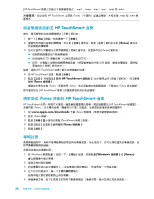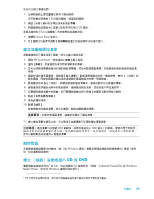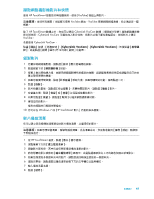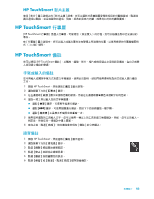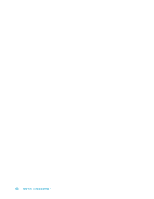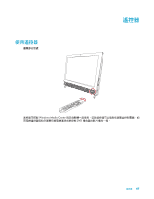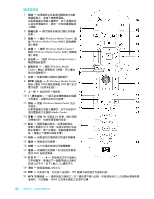HP TouchSmart 600-1200 Getting Started - Page 49
HP TouchSmart 影片主題
 |
View all HP TouchSmart 600-1200 manuals
Add to My Manuals
Save this manual to your list of manuals |
Page 49 highlights
HP TouchSmart HP TouchSmart 行事曆 [HP TouchSmart ics HP TouchSmart 備註 HP TouchSmart 1 開啟 HP TouchSmart 2 3 4 ABC 5 6 語音備註 1 開啟 HP TouchSmart 2 3 4 5 6 43
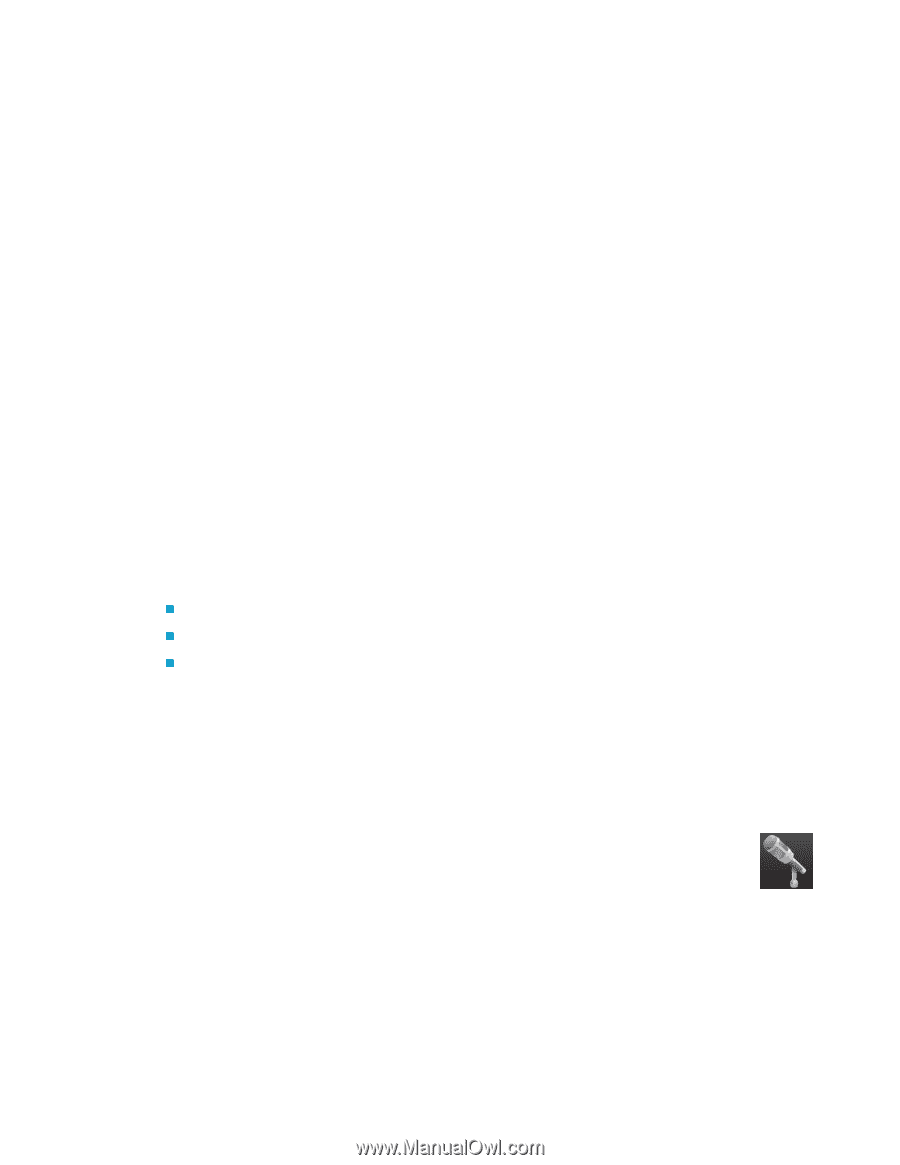
軟體簡介
43
HP TouchSmart
影片主題
使用
[
影片
]
圖示選項上的
[
影片主題
]
選項,您可以讓影片具備與最愛電影相同的外觀與質感。點選該
圖示選項以開啟,並且檢視您的選項,例如:經典的黑白片外觀,或是科幻片的外觀與質感。
HP TouchSmart
行事曆
[HP TouchSmart
行事曆
]
是個人行事曆,可管理您 (與全家人)的行程。您可以檢視並列印已安排好的
事件。
在
[
行事曆
]
圖示選項中,您可以匯入或匯出事件並在硬碟上所選擇的位置,以業界標準的行事曆檔案格
式(
.ics
檔)儲存。
HP TouchSmart
備註
您可以使用
[HP TouchSmart
備註
]
,以觸控、鍵盤、影片、相片或錄音建立文字與語音備註。為自己或家
人找到建立備註的樂趣。
手寫或輸入的備註
您可用輸入或觸控手寫方式來建立手寫備註。使用此功能時,就如同使用便利貼為自己或家人進行備註
工作。
1
開啟
HP TouchSmart
,然後選取
[
備註
]
圖示選項。
2
選取視窗下方的
[
記事本
]
圖示。
3
在左邊選取
[
紙張
]
圖示來選取您要的紙張,然後在右邊選取畫筆顏色來選取字形的色彩。
4
選取一項工具以輸入您的文字與圖畫:
選取
[
畫筆
]
圖示,可使用手指進行備註。
選取
[ABC]
圖示,可使用鍵盤進行備註,並按下下拉箭頭選取一種字體。
選取
[
橡皮擦
]
工具擦去手寫訊息並重寫一次。
5
使用您所選取的工具輸入文字。您可以使用一種以上的工具來建立每個備註。例如,您可以先輸入一
則訊息,然後在同一張備註中畫上圖案。
6
寫完之後,點選
[
完成
]
。您的備註會出現在
[
備註
]
的公佈欄上。
語音備註
1
開啟
HP TouchSmart
,然後選取
[
備註
]
圖示選項。
2
選取螢幕下方的
[
麥克風
]
圖示。
3
點選
[
錄製
]
按鈕開始錄製簡訊。
4
點選
[
停止
]
按鈕停止錄製訊息。
5
點選
[
播放
]
按鈕重聽您的訊息。
6
點選
[
保留
]
或
[
取消
]
。點選
[
完成
]
儲存語音備註。